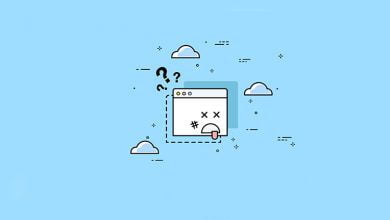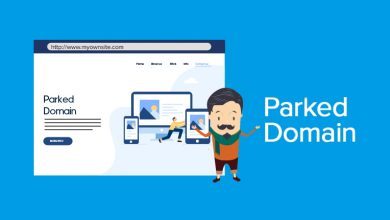آموزش نصب وردپرس روی ادان دامین دایرکت ادمین
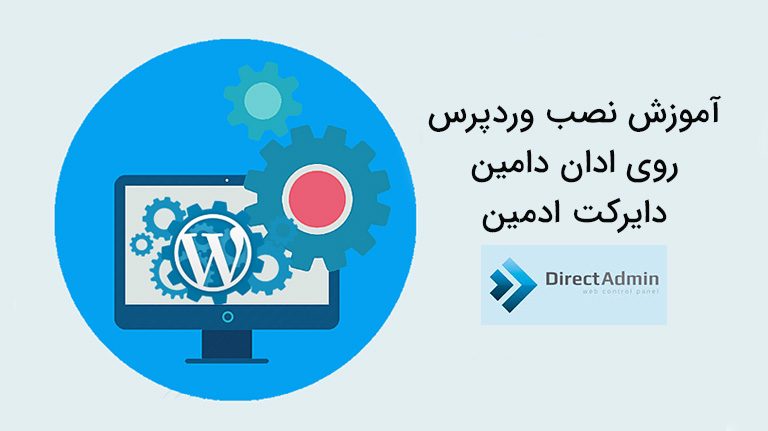
آیا میدانید میتوانید چند سایت را روی یک هاست مدیریت کنید؟ با استفاده از ادان دامین شما میتوانید روی یک هاست چند وردپرس نصب کنید. اگر نمیدانید ادان دامین چیست، با خواندن مقاله تفاوت ساب دامین، پارک دامین و ادان دامین میتوانید اطلاعات کاملی درباره آن به دست آورید. اما در این مطلب از پایگاه آموزشی گنجه بلاگ قصد داریم به شما نحوه نصب وردپرس روی ادان دامین دایرکت ادمین را آموزش دهیم.
چگونه وردپرس را روی ادان دامنه (Domain Addon) نصب کنیم؟
برای نصب چند وردپرس روی یک هاست ابتدا باید ادان دامنه خود را تعریف کرده باشید و سپس عملیات نصب وردپرس روی آن را انجام دهید. در ادامه به صورت مرحله به مرحله به شما آموزش میدهیم که چگونه این کار را انجام دهید. همچنین اگر کنترل پنل شما سیپنل است، میتوانید از مقاله نصب وردپرس روی ادان دامین سی پنل استفاده کنید.
آموزش ساخت ادان دامین در دایرکت ادمین
ابتدا وارد کنترل پنل دایرکت ادمین شوید. اگر نمیدانید چگونه این کار را باید انجام دهید مقاله نحوه ورود به دایرکت ادمین را مطالعه کنید. پس از ورود از قسمت “Account Manager” گزینه “Domain Setup” را انتخاب کنید.
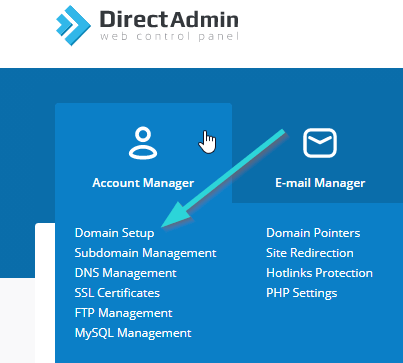
این صفحه مربوط به مدیریت دامنههای هاست شما است. میتوانید تمام دامنههای که روی هاست شما قرار گرفته شده است را مشاهده کنید. برای ایجاد ادان دامین روی گزینه “ADD NEW” کلیک نمایید. همچنین با استفاده از گزینه “RENAME DOMAIN” نیز میتوانید نام ادان دامنه خود را تغییر دهید.
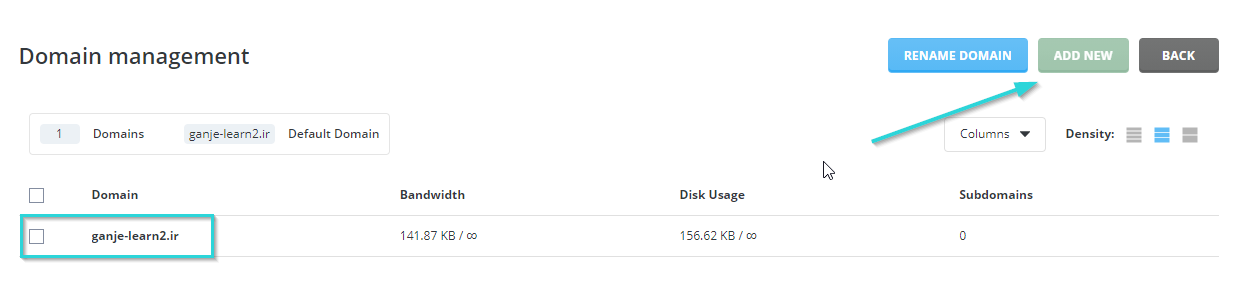
بعد از کلیک روی گزینه “ADD NEW” وارد صفحهای مطابق تصویر زیر میشوید. حال با توجه به توضیحات زیر تصویر میتوانید فیلد مربوطه را تکمیل نمایید.
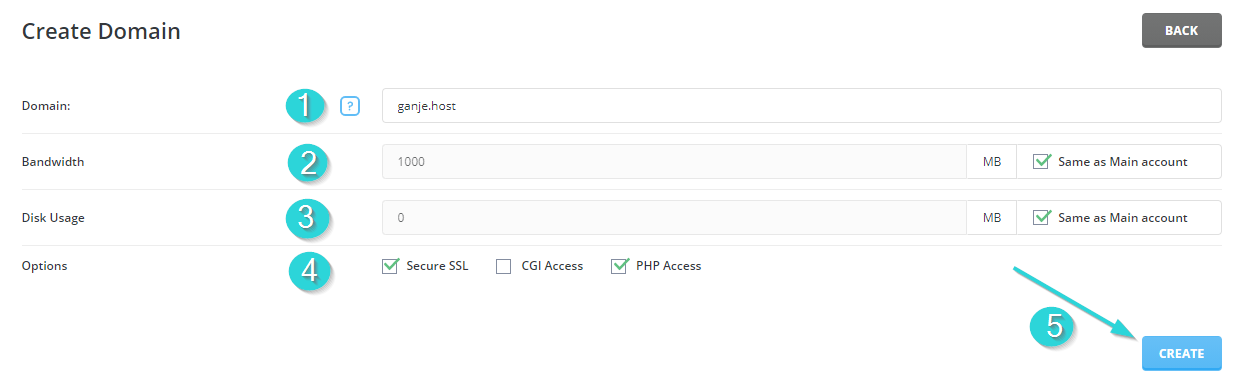
- Domain: در این نام دامنه مدنظر خود را (بدون WWW و http://) وارد کنید.
- Bandwidth: در این فیلد باید میزان پهنای باندی که میخواهید از هاست به دامنه جدید تعلق بگیرد را مشخص کنید.
- Disk Usage: در این فیلد نیز میزان فضایی که میخواهید از هاست به دامنه اختصاص پیدا کند را وارد کند.
- Options: این بخش نیز شامل سه گزینه است. اگر SSL برای ادان دامین فعال شده باشد، تیک گزینه “Secure SSL را فعال کنید. تیک گزینه “CGI Access” نیز مربوط به ماژولی است که برای ارسال و دریافت درخواست از طریق وب انجام میشود. در آخر نیز گزینه “PHP Access” مربوط به دسترسی PHP است که امکان اعمال تغییرات در PHP را برای شما فعال میکند.
حال برای ایجاد ادان دامین روی گزینه ” Create” کلیک کنید. بعد از ایجاد ادان دامین در دایرکت ادمین مانند تصویر زیر پیغام سبز رنگی به شما نمایش داده میشود و ادان دامین به لیست دامنههای شما اضافه میشود.
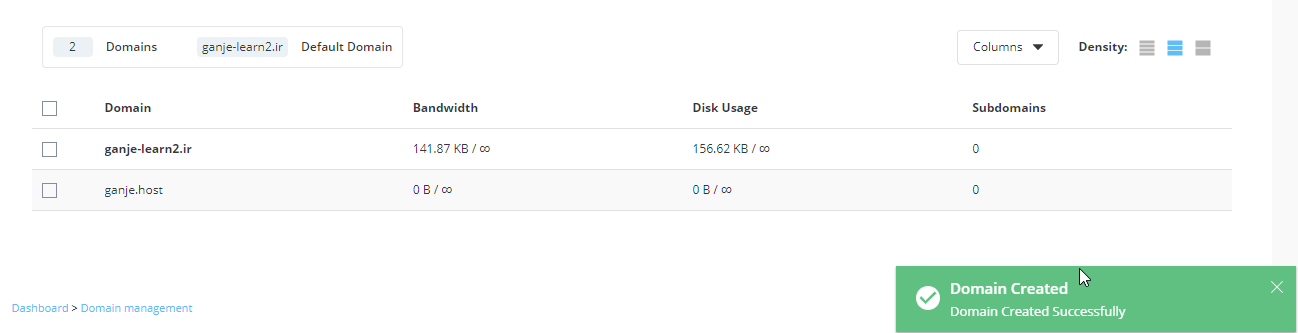
اگر همچنان موفق نشدید ادان دامین خود را ایجاد کنید، پیشنهاد میکنیم مقاله تخصصی ایجاد ادان دامنه در دایرکت ادمین را مطالعه کنید.
آپلود وردپرس روی ادان دامین دایرکت ادمین
قبل از این که ادامه آموزش را بخوانید به این نکته توجه کنید که با استفاده از هاست وردپرس دیگر نیازی به نصب وردپرس نخواهید داشت. با تنظیمات و کانفیگ اختصاصی هاست مخصوص وردپرس شما با یک کلیک به راحتی میتوانید وردپرس را روی هاست خود نصب کنید. همچنین در صورت خرید هاست وردپرس، نصب وردپرس از طرف تیم پشتیبانی گنجه به صورت رایگان انجام میشود.
حال باید آخرین نسخه وردپرس را روی ادان دامنه خود آپلود کنید. برای این کار ابتدا از طریق سایت wordpress.org آخرین نسخه وردپرس را دانلود کنید. سپس مانند تصویر زیر فایل وردپرس دانلود شده را آپلود کنید.
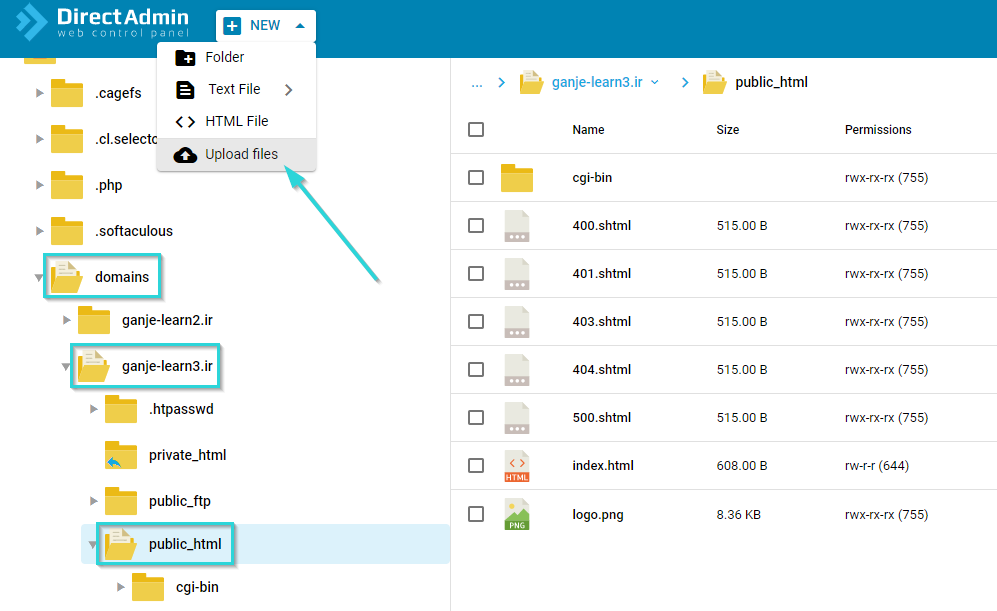
بعد از آپلود فایل وردپرس روی آن راست کلیک کنید و گزینه “EXTRACT” را بزنید تا فایل از حالت فشرده خارج شود.
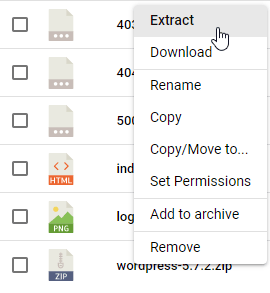
بعد از خروج فایل از حالت فشرده پوشهای با نام ” WordPress” را مشاهده میکنید. وارد آن شوید و تمام پوشهها و فایلهای داخل آن را انتخاب کنید. سپس روی یک مورد کلیک راست کنید و گزینه “Copy/Move” را انتخاب کنید.
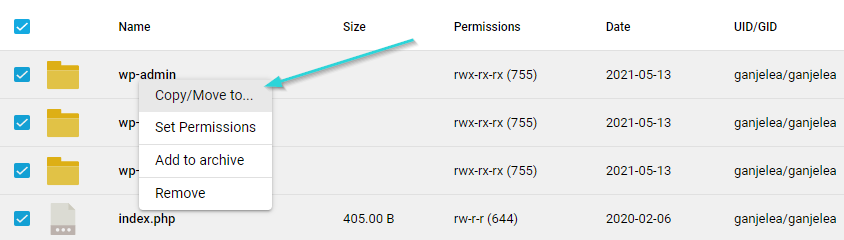
پنجرهای مطابق زیر برای شما باز میشود. مطمئن شوید که مسیر همان پوشه “Public_html” داخل فایل ادان دامین شما باشد. سپس روی گزینه “Move” کلیک نمایید.
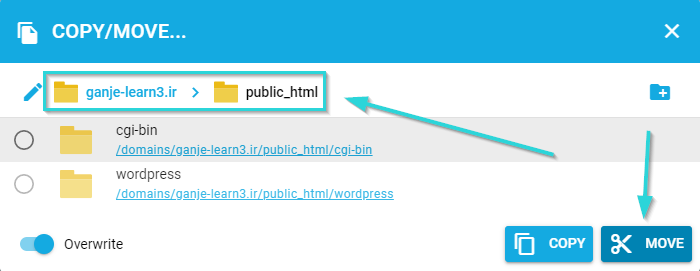
نکته بسیار مهم: داخل پوشه “Public_html” فایلی با نام “index.html” وجود دارد. روی آن راست کلیک کنید و مطابق تصویر زیر نام آن را به “index1.html” تغییر دهید.
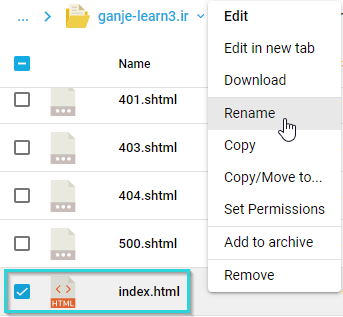
ساخت دیتابیس در دایرکت ادمین
بعد از این که فایل وردپرس را در مسیر ادان دامین آپلود کردید، حال باید دیتابیس و نام دیتابیس را در دایرکت ادمین ایجاد کنید. برای این کار در دایرکت ادمین از بخش “Account Manager” روی “MySQL Management” کلیک کنید.
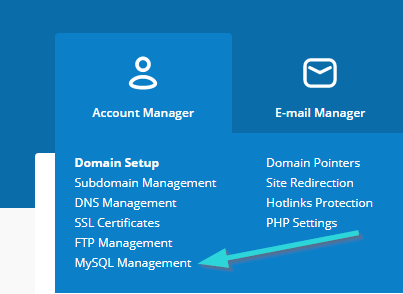
سپس روی گزینه “Create New Database” کلیک کنید و با استفاده از فیلد “Database Name” نام دیتابیس، نام کاربری دیتابیس و رمز عبور خود را وارد کنید. برای راهنمایی بیشتر میتوانید از مقاله آموزش ایجاد دیتابیس در دایرکت ادمین کمک بگیرید. فراموش نکنید که نام دیتابیس و رمز عبور را یادداشت کنید. در مراحل بعدی نصب وردپرس روی ادان دامین دایرکت ادمین به آنها نیاز خواهید داشت.
راه اندازی و نصب وردپرس روی ادان دامین directadmin
بعد از پشت سر گذاشتن تمامی مراحل، نوبت نصب وردپرس روی ادان دامین میرسد. برای این کار کافیست آدرس ادان دامین خود را در مرورگر وارد کنید. بعد از انتخاب زبان فارسی با صفحهای مطابق تصویر زیر روبرو میشوید.
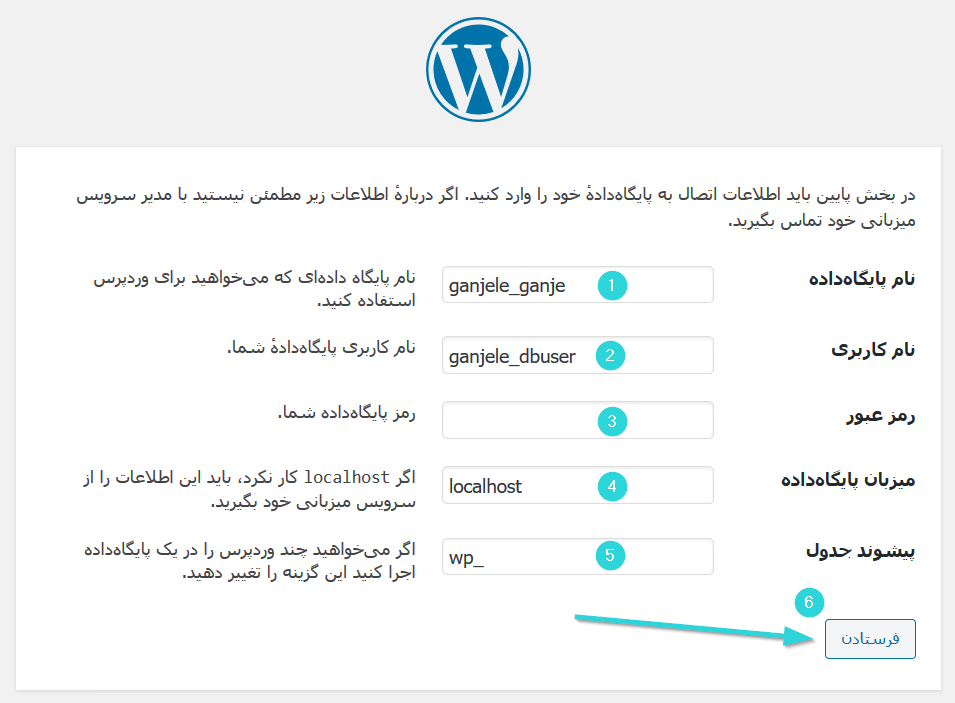
حال اطلاعات مربوط به دیتابیسی که ایجاد کردید (نام دیتابیس، نام کاربری دیتابیس، رمز عبور) را وارد نمایید. در فیلد میزبان پایگاه داده عبارت ” localhost” را وارد کنید. در فیلد پیشوند جدول نیز ” _wp” نوشته شده که نیازی به تغییر آن نیست. سپس روی گزینه “فرستادن” کلیک نمایید.
اگر مقادیر را درست وارد کرده باشید و دیتابیس با هاست ارتباط برقرار کند با پیامی مانند تصویر زیر روبرو میشوید. روی گزینه “راه اندازی نصب” کلیک کنید.
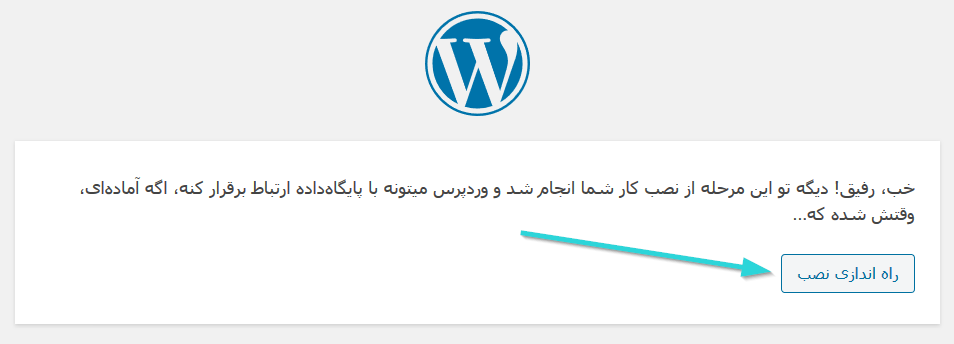
در این مرحله اطلاعات مربوط به سایتتان را باید وارد کنید. عنوان سایت خود را به زبان فارسی بنویسید. در فیلد بعدی باید نام کاربری و رمز عبور وردپرس دلخواه خود را وارد کنید. در آینده برای ورود به وردپرس از این نام کاربری و رمز باید استفاده کنید. بعد از وارد کردن ایمیل نیز روی گزینه راهاندازی وردپرس کلیک نمایید.
به این ترتیب نصب وردپرس روی ادان دامین دایرکت ادمین به پایان میرسد. بعد از اتمام نصب با آدرس yourdomain.com/wp-admin میتوانید وارد وردپرس ادان دامین خود شوید.
مقالات مرتبط:
- نصب وردپرس روی ادان دامین سیپنل
- آموزش نصب وردپرس روی ساب دامین سی پنل
- نحوه نصب وردپرس روی ساب دامین دایرکت ادمین
- نصب وردپرس روی دایرکت ادمین
- نصب وردپرس روی سیپنل
جمع بندی
همانطور که گفتیم، به این ترتیب می توانید وردپرس را روی ادان دامین دایرکت ادمین نصب کنید. با استفاده از این روش میتوانید چند وردپرس روی یک هاست نصب نمایید. در صورتی که در این باره همچنان سوالی دارید، در بخش نظرات با ما درمیان بگذارید.
آیا میدانید با خرید هاست وردپرس گنجه دیگر نیازی به نصب وردپرس نخواهید داشت؟ با خرید هاست از گنجه علاوه بر اینکه از سرعت و کیفیت بسیار عالی بهرهمند خواهید شد، تیم پشتیبانی نیز نصب وردپرس را به صورت رایگان برای شما انجام خواهد داد.